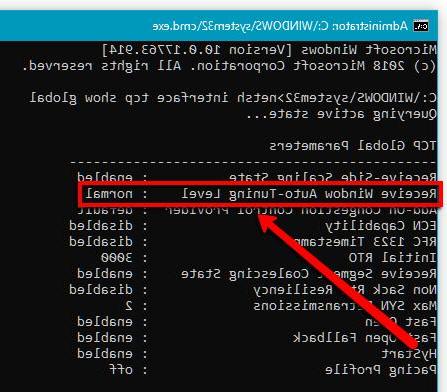
Las razones por las que podemos encontrarnos con una conexión lenta en Windows 10 son diferentes; en general, si queremos excluir problemas con la línea o el enrutador, esto sucede porque algunos componentes del sistema operativo descargan o cargan datos sin que nos demos cuenta.
Un ejemplo pueden ser las actualizaciones: por defecto Windows 10 las descarga en cuanto están disponibles y sin posibilidad de bloquearlas, con el resultado directo de que la conexión se vuelve lenta no solo en Windows 10 sino también en todos los demás dispositivos conectados al neto.
En la siguiente guía veremos algunas soluciones a los problemas más conocidos que causan una conexión lenta en Windows 10: primero, sin embargo, ¡intentemos entender si el problema es realmente Windows 10!
Información preliminar
Siempre recomendamos hacer una instalación a través de uno Licencia 100% genuina y original, esto es para evitar la pérdida de datos o ataques de piratas informáticos. Somos conscientes de que adquirir una licencia en la tienda de Microsoft tiene un coste elevado. Para ello, hemos seleccionado para usted Mr Key Shop, un sitio confiable con asistencia gratuita especializada en en tu idioma, pagos seguros y envío en segundos por correo electrónico. Puede verificar la confiabilidad de este sitio leyendo las muchas críticas verificadas positivas. Las licencias de Windows 10 están disponibles en esta tienda a precios muy ventajosos. Además, si desea actualizar a las últimas versiones de los sistemas operativos Windows, también puede comprar la actualización a Windows 11. Le recordamos que si tiene una versión original de Windows 10, la actualización al nuevo sistema operativo Windows 11 se libre. También en la tienda puedes comprar las distintas versiones de los sistemas operativos Windows, paquetes de Office y los mejores antivirus del mercado.
Descubra si el problema es Windows 10
Encontramos problemas de lentitud al usar Windows 10 y sospechamos que nuestro dispositivo es la causa del problema. Pero, ¿cómo nos damos cuenta de esto?
Algunos enrutadores, por ejemplo, le permiten ver la banda utilizada por los distintos dispositivos conectados; si nuestro enrutador lo admite, podremos darnos cuenta de inmediato del dispositivo que está causando problemas: solo ingrese al enrutador y vea quién usa más la red. Si es nuestro dispositivo con Windows 10, podemos pasar al siguiente capítulo.
Desafortunadamente, no todos los enrutadores admiten la visualización del ancho de banda utilizado por los dispositivos conectados; en este caso podemos cortarle la cabeza al toro y entender si el problema de la conexión lenta en Windows 10 es precisamente el sistema operativo de una forma muy sencilla.
Será suficiente para nosotros apaga tu dispositivo Windows 10 y probar nuestra red con otro dispositivo: si notamos que esto ha regresado rápido entonces el problema es Windows 10 y podemos pasar al siguiente capítulo.
Si, por el contrario, el problema no es Windows 10 y la red sigue siendo lenta incluso después de apagar el dispositivo, le recomendamos que lea el capítulo "¿No es el problema Windows 10?" de esta guía, que encontraremos al final.
Conexión lenta en Windows 10: soluciones
Descargando actualizaciones
Una de las cosas que más ha enojado a los usuarios de Windows 10 es definitivamente la incapacidad de evitar descargar actualizaciones, al menos en Windows 10 Home. Y esta es la causa principal de la conexión lenta en Windows 10: a menudo los paquetes de actualización son grandes y descargarlos puede saturar la red, especialmente si hay más dispositivos con Windows 10 conectados a nuestro enrutador.
Así que ¿cómo se hace? Si tenemos Windows 10 Pro podemos retrasar actualizaciones de funciones (pero no los de seguridad como las definiciones de Defender, por ejemplo) yendo a Configuración> Actualización y seguridad> Actualización de Windows y poner la marca de verificación en "Retrasar actualizaciones de funciones". Si tenemos Windows 10 Enterprise o Educational, podemos cambiar a la rama CBB o LTSB para retrasar la descarga de actualizaciones.
Si, por el contrario, tenemos Windows 10 Home, la única forma de bloquear la descarga de actualizaciones es configurar la conexión medida como se ilustra en nuestra guía dedicada.
Sin embargo, al hacerlo, ni siquiera las aplicaciones y programas en segundo plano descargarán datos, por lo que no recibiremos notificaciones, actualizaciones, etc., a menos que abramos manualmente los programas en cuestión.
Compartiendo actualizaciones
De forma predeterminada, Windows 10 está configurado para "distribuir" partes de las actualizaciones, una vez descargadas, a otras computadoras o dispositivos en la red o incluso actúa como un nodo para otras PC con Windows 10 dispersas por Internet. Esto podría ser un problema con las grandes actualizaciones y la congestión de la red, lo que provocaría una conexión lenta en Windows 10.
Para deshabilitar la función de compartir, vaya a Configuración> Actualización y seguridad> Actualización de Windows. Ahora hagamos clic en Opciones avanzadas, A continuación, Elija cómo se envían las actualizaciones.
Vamos a ponernos Desactivado el interruptor que aparece en el nuevo panel.
Telemetría e información
Además, de forma predeterminada, Windows 10 envía información al servidor sobre varios aspectos del sistema operativo y cómo se usa al usuario. Minimizar el intercambio de dicha información puede ayudar a resolver problemas de conexión lenta en Windows 10.
Hacerlo no es difícil: vayamos a Configuración> Privacidad y haga clic en Comentarios y diagnósticos.
Ponemos en "Nunca" el menú desplegable en correspondencia de la solicitud de retroalimentación y en Básico el que corresponde a los datos de diagnóstico.
Le app en segundo plano
Las aplicaciones de Windows 10 que se ejecutan en segundo plano también pueden descargar o cargar una gran cantidad de datos y saturar el ancho de banda, lo que provoca una conexión lenta en Windows 10. Podemos limitar la ejecución de las aplicaciones en segundo plano yendo a Configuración> Privacidad> Aplicaciones en segundo plano y deshabilitar los que no queremos ejecutar, a menos que se abran manualmente.
Alternativamente, podemos configurar la conexión de consumo para evitar la descarga de datos, actualizaciones, etc. (de esta manera, sin embargo, incluso las aplicaciones y programas que reciben notificaciones, por ejemplo, Telegram o WhatsApp, no recibirán ninguna, si no manualmente. abierto.).
Utilice QoS y otros métodos para limitar el ancho de banda
Si no queremos deshabilitar las actualizaciones o limitar la cantidad de datos que Windows 10 intercambia con el servidor o si, simplemente, ni siquiera con ello hemos resuelto el problema, podemos limitar el ancho de banda de la red en nuestro dispositivo mediante una serie de trucos.
Citemos el ejemplo de QoS, que significa Calidad de servicio: actuando sobre esta configuración, podemos limitar el ancho de banda utilizado por una computadora o dispositivo. Esto significa que "limitaremos" el ancho de banda utilizado por Windows 10, por otro lado, sin embargo, ya no tendremos una conexión lenta en otros dispositivos.
Podemos limitar el ancho de banda utilizando uno de los métodos que se muestran en nuestra guía anterior.
¿No es el problema Windows 10?
Si después de apagar Windows 10, después de notar que no es el sistema el que roba el ancho de banda o después de aplicar todas las soluciones disponibles, todavía nos encontramos con una conexión lenta, entonces con toda probabilidad el problema no es Windows 10.
Si nuestra conexión es particularmente lenta, podemos usar nuestra guía dedicada para descubrir y resolver los diversos problemas que puedan haber ocurrido.
Del mismo modo, si la conexión WiFi incluso deja de funcionar, podemos utilizar la guía dedicada a los problemas que pueden ocurrir y las soluciones a aplicar para solucionarlos.
Finalmente, si sospechamos que el problema es la debilidad de la señal WiFi, podemos utilizar los trucos ilustrados en nuestra guía dedicada para mejorarla.
¿Dudas o problemas? Te ayudamos
Recuerde suscribirse a nuestro canal de Youtube para videos y otras reseñas. Si quieres estar al día, suscríbete a nuestro canal de Telegram y síguenos en Instagram. Si desea recibir soporte para cualquier pregunta o problema, únase a nuestra comunidad de Facebook o contáctenos en Instagram. ¡No olvides que también hemos creado un buscador lleno de cupones exclusivos y las mejores promociones de la web!

























